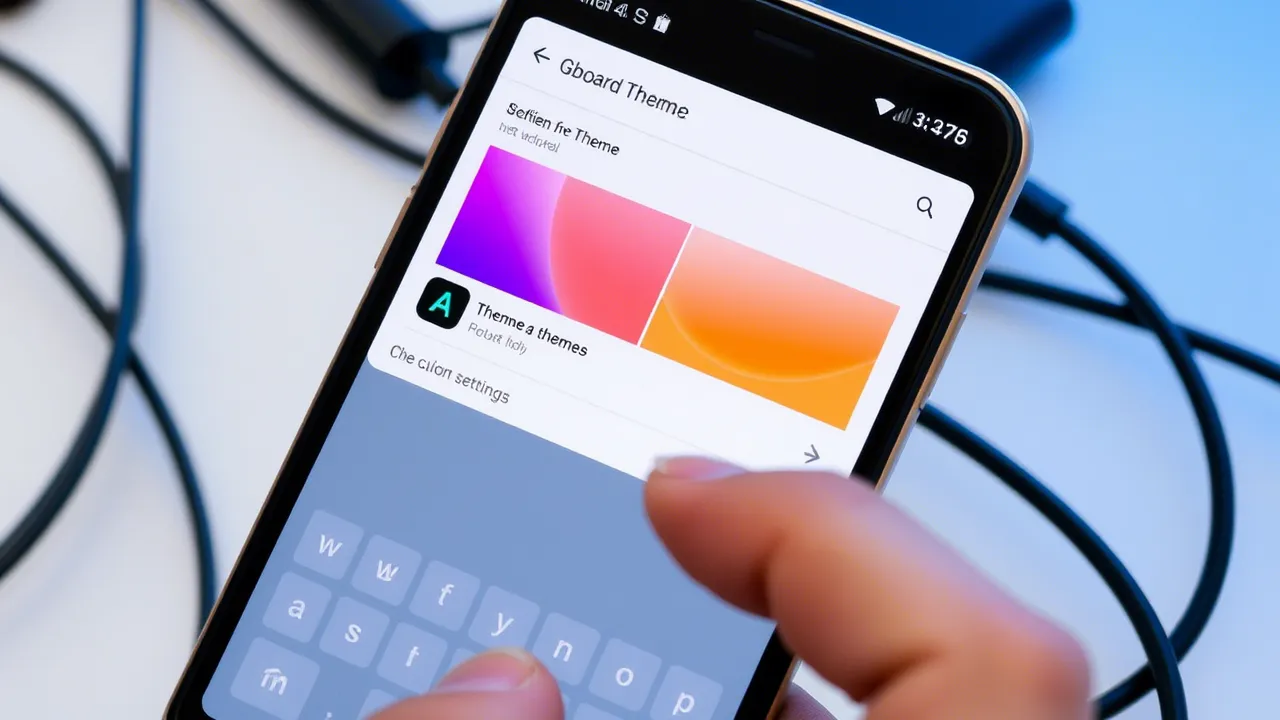Αν και η εφαρμογή Gboard για Android είναι καλά σχεδιασμένη και διαθέτει πολλές δυνατότητες προσαρμογής, ορισμένες από τις λειτουργίες ενδέχεται να μην λειτουργούν όπως προβλέπεται.
Για παράδειγμα, ορισμένοι χρήστες Android αντιμετώπισαν πρόσφατα προβλήματα με το θέμα Gboard. Σύμφωνα με τους χρήστες, το Gboard συνεχίζει να αλλάζει θέματα παρά τη μη αυτόματη επιλογή.
Το περιεχόμενο αυτού του σεναρίου δημιουργείται αυστηρά για εκπαιδευτικούς σκοπούς. Η χρήση γίνεται με δική σας ευθύνη.
Οι τελευταίες προσφορές

Fastest VPN

MECOOL KT2 2+32G 4K Android11.0 TV Box
BG4a11ba • Λήγει: Περιορισμένα κομμάτια 
Ninkear A15 Pro Laptop 120Hz 2.5K 16 Inch AMD Ryzen 5 7430U 16GB DDR4 1TB SSD Windows 11
BG5df2e0 Επομένως, εάν είστε χρήστης του Gboard και το θέμα αλλάζει κατά τη διάρκεια της νύχτας, πρέπει να δοκιμάσετε αυτές τις απλές διορθώσεις. Ακολουθούν απλά βήματα για τη διόρθωση προβλημάτων θέματος Gboard στο Android.
1. Αναγκαστική διακοπή της εφαρμογής Gboard
Η αλλαγή του θέματος του Gboard κατά τη διάρκεια της νύχτας είναι συχνά αποτέλεσμα υπαρχόντων σφαλμάτων και δυσλειτουργιών στα αρχεία της εφαρμογής.
Μπορείτε να απαλλαγείτε από τέτοια σφάλματα και δυσλειτουργίες διακόπτοντας αναγκαστικά την εφαρμογή Gboard στο smartphone Android. Εδώ είναι τι πρέπει να κάνετε.
1. Εκκινήστε την εφαρμογή Ρυθμίσεις στο τηλέφωνό σας Android.

2. Όταν ανοίξει η εφαρμογή Ρυθμίσεις, μεταβείτε στις Εφαρμογές .

3. Στις Εφαρμογές, πατήστε Διαχείριση εφαρμογών .

4. Βρείτε το Gboard και πατήστε το.

5. Στην επόμενη οθόνη, πατήστε στο Force Stop .

Αυτό θα αναγκάσει να σταματήσει την εφαρμογή Gboard στο Android σας. Τώρα, ανοίξτε μια εφαρμογή ανταλλαγής μηνυμάτων και πατήστε το πεδίο κειμένου για να εκκινήσετε την εφαρμογή Gboard στο τηλέφωνό σας.
2. Επιλέξτε σωστά το θέμα Gboard
Στην οθόνη με τα θέματα του Gboard, θα βρείτε διάφορες επιλογές. Δεν θα ταιριάζει κάθε επιλογή με το θέμα του τηλεφώνου σας, επομένως βεβαιωθείτε ότι η επιλογή θέματος είναι σωστή. Εδώ είναι τι πρέπει να κάνετε.
1. Ανοίξτε μια εφαρμογή ανταλλαγής μηνυμάτων στο Android σας και πατήστε το πεδίο Κείμενο.
2. Όταν ανοίξει η εφαρμογή Gboard, πατήστε το εικονίδιο με το γρανάζι Ρυθμίσεις στην επάνω γραμμή.

3. Στις ρυθμίσεις του Gboard, πατήστε Θέμα .

4. Θα ανοίξει η οθόνη Θέμα, μεταβείτε στην προεπιλεγμένη ενότητα.

5. Εάν δεν θέλετε να αλλάζει αυτόματα το θέμα, επιλέξτε οποιεσδήποτε επιλογές θέματος εκτός από το Dynamic Color και το System Auto.

Η επιλογή System auto θα ακολουθεί το χρωματικό θέμα του τηλεφώνου σας. Αυτό σημαίνει ότι εάν το τηλέφωνό σας αλλάξει στο φωτεινό θέμα, το θέμα του πληκτρολογίου θα οριστεί ως προεπιλογή.
3. Απενεργοποιήστε το Χρονοδιάγραμμα Dark Mode
Εάν έχετε επιλέξει το θέμα System Auto στο Gboard, το πληκτρολόγιο θα αλλάξει θέματα με βάση την ώρα της ημέρας και την επιλογή θέματος χρώματος του τηλεφώνου σας. Μπορείτε να απαλλαγείτε από αυτό απενεργοποιώντας το πρόγραμμα σκοτεινής λειτουργίας στο τηλέφωνό σας.
1. Εκκινήστε την εφαρμογή Ρυθμίσεις στο Android σας.

2. Όταν ανοίξει η εφαρμογή Ρυθμίσεις, πατήστε Οθόνη & Φωτεινότητα .

3. Στην οθόνη Οθόνη & Φωτεινότητα, πατήστε Προγραμματισμένο .

4. Στην επόμενη οθόνη, απενεργοποιήστε την εναλλαγή δίπλα στο Προγραμματισμένο.

Από εδώ και στο εξής, το χρωματικό θέμα του τηλεφώνου σας δεν θα αλλάξει ποτέ και η εφαρμογή Gboard θα παραμείνει με το θέμα που έχετε επιλέξει.
4. Αλλάξτε το θέμα Gboard σε Σκούρα ή Ανοιχτά χρώματα
Εάν αντιμετωπίζετε πρόβλημα με τα προεπιλεγμένα χρωματικά θέματα στο Gboard, μπορείτε να μεταβείτε σε ένα πραγματικό θέμα χρώματος. Εδώ είναι τι πρέπει να κάνετε.
1. Εκκινήστε την εφαρμογή Gboard στο τηλέφωνό σας Android.
2. Όταν ανοίξει η εφαρμογή, πατήστε Θέμα .

3. Στα Θέματα, επιλέξτε ένα έγχρωμο θέμα αντί να επιλέξετε οτιδήποτε στην ενότητα Προεπιλογή.

4. Επιλέξτε τη δεύτερη ή την τέταρτη επιλογή με τις σκούρες επιλογές. Εάν είστε ευχαριστημένοι με τη λειτουργία φωτισμού, επιλέξτε την πρώτη ή την τρίτη επιλογή.
Από εδώ και στο εξής, η εφαρμογή Gboard δεν θα αλλάζει ποτέ θέματα από μόνη της.
5. Εκκαθαρίστε την προσωρινή μνήμη της εφαρμογής Gboard
Η παλιά ή κατεστραμμένη κρυφή μνήμη μπορεί να είναι ένας άλλος λόγος για τον οποίο το Gboard συνεχίζει να αλλάζει θέματα. Μπορείτε να εξαλείψετε την παλιά ή κατεστραμμένη προσωρινή μνήμη ακολουθώντας τα παρακάτω βήματα.
1. Εκκινήστε την εφαρμογή Ρυθμίσεις στο τηλέφωνό σας Android.

2. Όταν ανοίξει η εφαρμογή Ρυθμίσεις, πατήστε Εφαρμογές .

3. Στη συνέχεια, πατήστε στη Διαχείριση εφαρμογών .

4. Βρείτε το Gboard και πατήστε το.

5. Στην επόμενη οθόνη, πατήστε Χρήση αποθηκευτικού χώρου .

6. Στην οθόνη χρήσης αποθηκευτικού χώρου, πατήστε Εκκαθάριση προσωρινής μνήμης .

6. Ενημερώστε την εφαρμογή Gboard στο τηλέφωνό σας
Εάν έχετε φτάσει μέχρι τώρα, το πιθανότερο είναι ότι η έκδοση του Gboard που είναι εγκατεστημένη στο τηλέφωνό σας έχει ένα σφάλμα που αλλάζει αυτόματα το θέμα.
Μπορείτε να διορθώσετε τέτοια προβλήματα ενημερώνοντας την εφαρμογή Gboard από το Google Play Store. Εδώ είναι τι πρέπει να κάνετε.

1. Εκκινήστε το Google Play Store στο τηλέφωνό σας Android.
2. Στο Google Play Store, βρείτε και ανοίξτε την καταχώριση της εφαρμογής Gboard.
3. Στην οθόνη καταχώρισης εφαρμογών, πατήστε στο Ενημέρωση .
Μετά την ενημέρωση, ελέγξτε αν το Gboard εξακολουθεί να αλλάζει το θέμα τυχαία.
7. Ενημερώστε το Android σας
Όπως και οι ενημερώσεις εφαρμογών, οι ενημερώσεις συστήματος Android είναι εξίσου σημαντικές και η διατήρηση του συστήματος Android ενημερωμένο είναι μια καλή πρακτική ασφάλειας.
Με αυτόν τον τρόπο, δεν θα χρειάζεται πλέον να ανησυχείτε μήπως χάσετε νέες δυνατότητες. Επίσης, οι ενημερώσεις εκδόσεων συχνά φέρνουν διορθώσεις σφαλμάτων και ενημερώσεις κώδικα ασφαλείας που είναι ζωτικής σημασίας για την καλή λειτουργία του Android.

- Για να ενημερώσετε το smartphone Android, ακολουθήστε αυτά τα βήματα.
- Εκκινήστε την εφαρμογή Ρυθμίσεις στο Android σας
- Στις Ρυθμίσεις, πατήστε Σχετικά με τη συσκευή.
- Στην οθόνη Σχετικά με τη συσκευή, πατήστε Προβολή ενημερώσεων.
- Εάν υπάρχει διαθέσιμη κάποια ενημέρωση, πραγματοποιήστε λήψη και εγκατάσταση.
Αυτός είναι ο τρόπος με τον οποίο μπορείτε να ενημερώσετε τη συσκευή σας Android για να διορθώσετε το Gboard που αλλάζει αυτόματα το θέμα.
Διαβάστε επίσης :10 καλύτερες εναλλακτικές λύσεις Gboard για Android
Αυτά είναι μερικά απλά βήματα για να διορθώσετε το πρόβλημα που αλλάζει συνεχώς το θέμα του Gboard. Ενημερώστε μας εάν χρειάζεστε περισσότερη βοήθεια για την αντιμετώπιση αυτού του προβλήματος. Επίσης, αν σας φανεί χρήσιμος αυτός ο οδηγός, μην ξεχάσετε να τον μοιραστείτε με τους φίλους σας.